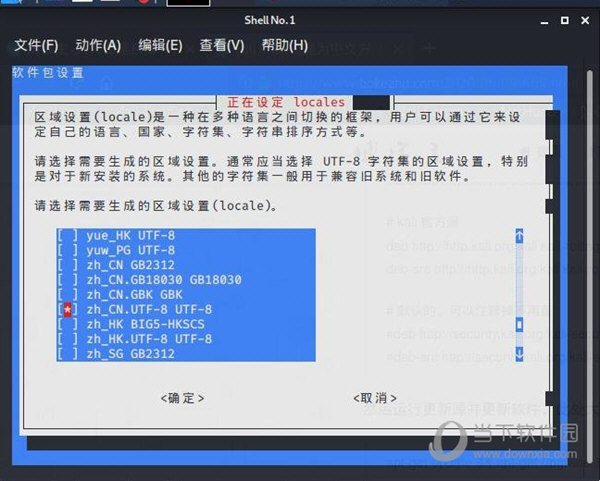win10微软商店不能下载游戏怎么办?win10微软商店无法下游戏解决办法
我们win10系统中自带了微软的应用商店,用户们可以在这里下载软件和游戏,近期有不少小伙伴反馈说微软商店无法下载游戏,尝试了多次都是没有反应的,那么这种情况应该怎么进行处理,本期win10教程就来为大伙进行解答,跟随知识兔小编的步伐一起来看看详细的操作步骤吧。

win10微软商店无法下游戏解决办法
1、重新登陆一下微软账号在进行下载,有时候登录时间太久了所以就失效了,所以无法下载。
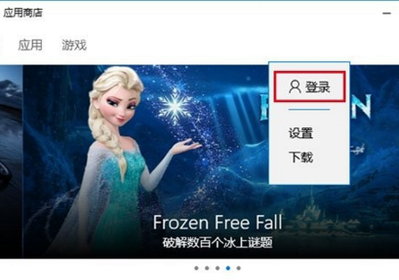
2、清除Windows应用商店缓存。按下Windows键+R键,打开运行程序,在运行输入框里输入:wsreset,点击确定。会自动运行重置命令,并打开Win10商店,就可以下载安装应用了。
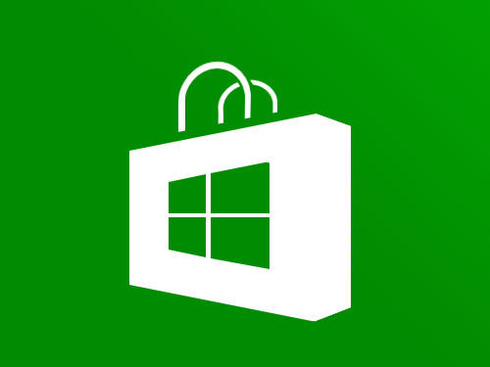
3、重置Win10更新。在运行查询输入栏里输入“服务”在服务页面找到Windows Update服务,右击Windows Update服务,在打开列表选择停止,再进入C:\windows\,找到SoftwareDistribution文件夹,将其重命名为SoftwareDistribution.old,重新启动服务再次打开商店应用,就会解决了。
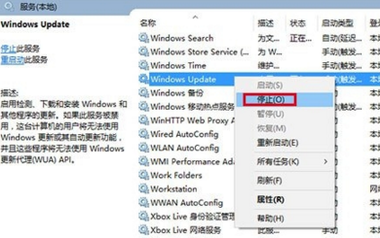
下载仅供下载体验和测试学习,不得商用和正当使用。

![PICS3D 2020破解版[免加密]_Crosslight PICS3D 2020(含破解补丁)](/d/p156/2-220420222641552.jpg)